ppt设置页面添加的备注文字别人无法看见的教程
2023-06-29 09:51:24作者:极光下载站
ppt软件是许多用户很喜欢的一款演示文稿制作软件,为用户带来了许多的便利和好处,在这款办公软件中有着许多强大的功能来帮助用户完成制作任务,例如其中的动画效果功能就可以让枯燥的文字变得生动有趣许多,能够吸引受众的关注,因此ppt软件深受用户的喜爱,当用户在使用ppt软件时,遇到需要在幻灯片上添加备注并且不让别人看见的情况,这个时候用户就需要将幻灯片放映方式设置为演讲者放映方式,这样就可以在放映幻灯片时,自己可以看到添加的备注,别人无法看见,那么接下来就让小编来向大家分享一下ppt设置备注自己看到别人看不到的方法步骤吧,希望用户能够喜欢。
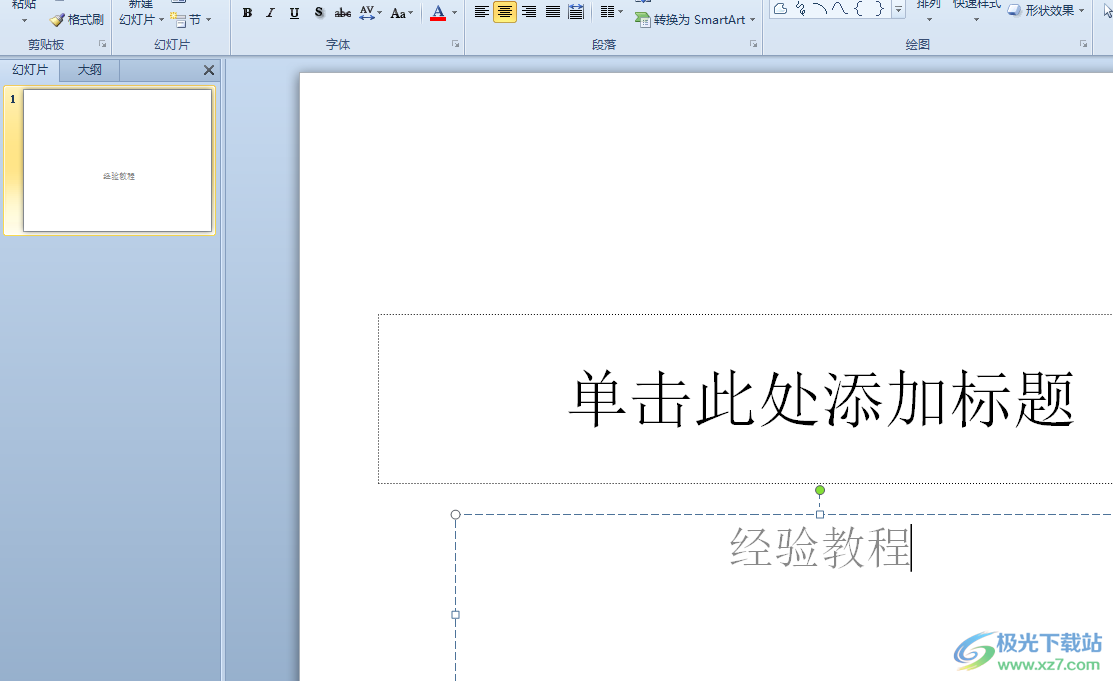
方法步骤
1.用户在电脑上双击打开ppt演示文稿文件,并进入到编辑页面上来进行设置
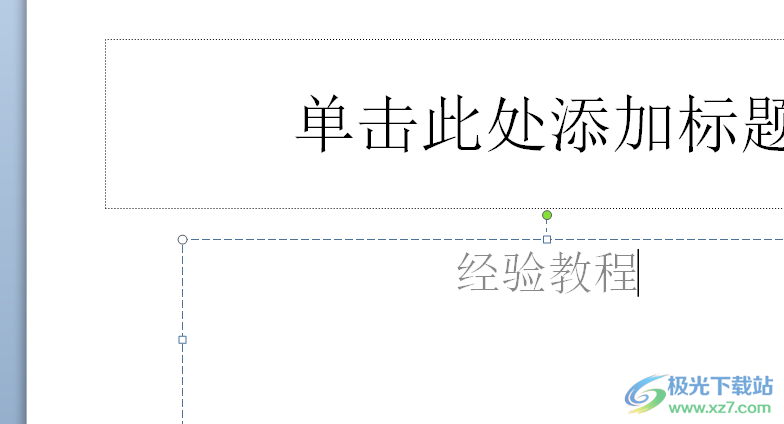
2.接着在页面下方可以看到显示出来的备注栏,用户按照自己的需求来点击输入备注信息
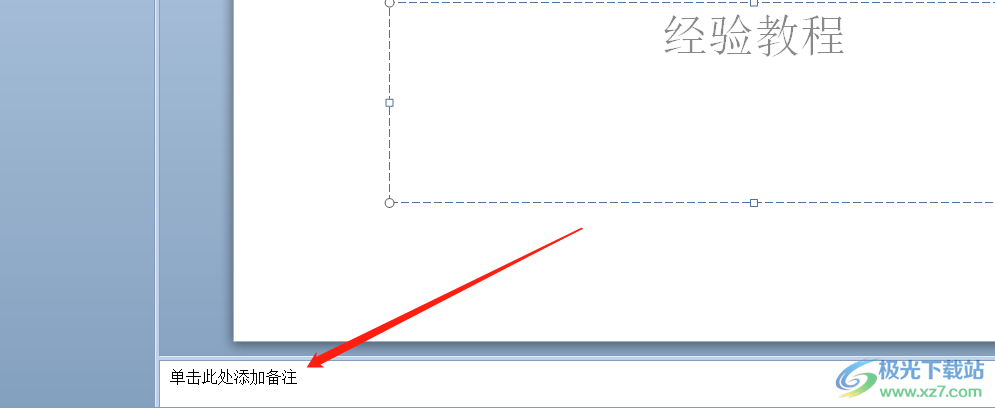
3.如图所示,用户按照需求在备注栏设置好文本信息,需要对幻灯片的放映模式进行设置
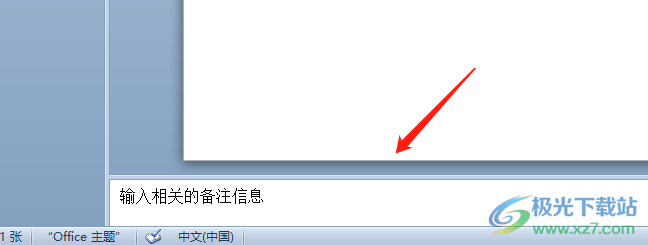
4.用户点击菜单栏中的幻灯片放映选项,接着在显示出来的选项卡中用户选择设置幻灯片放映选项
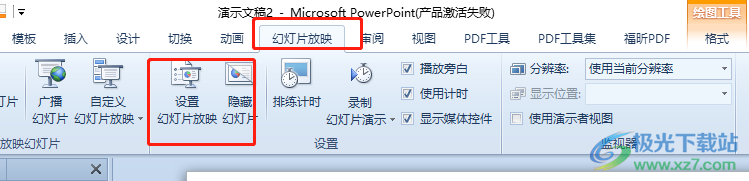
5.在打开的设置放映方式窗口中,用户在放映类型板块中勾选演讲者放映选项并按下确定按钮即可
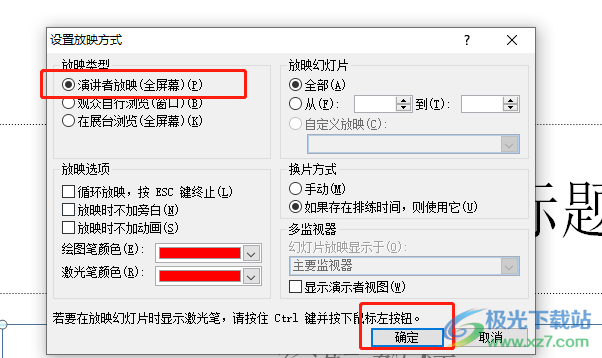
6.此时用户在放映幻灯片时,就会发现添加的备注别人无法看到

以上就是小编对用户提出问题整理出来的方法步骤,用户从中知道了大致的操作过程为点击备注栏——添加备注——幻灯片放映——勾选使用演讲者放映这几步,方法是很简单的,因此有需要的用户可以跟着小编的教程操作起来,一定可以解决问题的。
